Si eres un amante de las fotos, entonces podrían ser la razón por la que tu disco duro está lleno todo el tiempo. Sin embargo, usted necesita saber como borrar fotos en mac. Es una tarea simple que no necesita experiencia especializada.
Sin embargo, puede que valores tanto tus fotos que borrarlas no sea la mejor opción. Puede eliminarlos después de haberlos respaldado en un kit de herramientas de almacenamiento de iCloud para evitar perderlos. También existe la opción de transferirlos a un dispositivo externo igualmente como referencia.
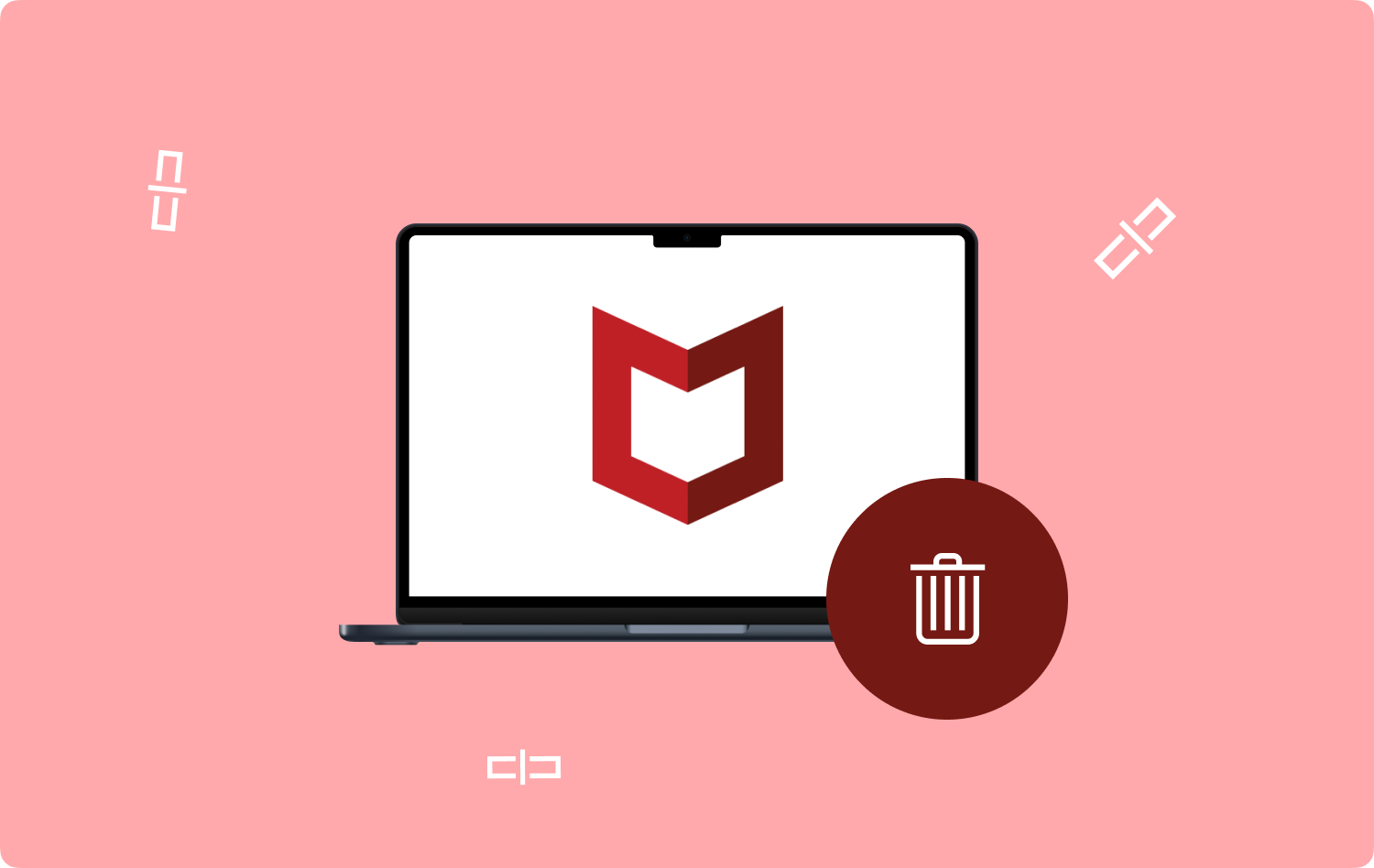
Al final de la tarea, puede acceder a las fotos en otro lugar en lugar de ocupar el espacio de su disco duro. Este artículo analizará tres formas en que puede eliminar fotos de un dispositivo Mac. En la primera parte, usaremos la forma manual, que puede ser engorrosa y agotadora, pero habrá eliminado los archivos al final del día.
En la parte 2, veremos la forma automatizada en la que ayuda a eliminar las fotos duplicadas e innecesarias que ocupan el espacio del disco duro sin una buena razón. En la parte 3, exploraremos cómo eliminar imágenes usando la aplicación de fotos. Siga leyendo y conozca lo que funciona para usted.
¿Qué es iMovie? Cómo resolver el error "iMovie no tiene suficiente espacio en disco" Use FoneDog para el error "iMovie no tiene suficiente espacio en disco" Conclusión
Parte #1: Cómo eliminar imágenes en Mac manualmente
En primer lugar, dónde encontrar esas imágenes almacenadas en Mac? Bueno, puede usar el Finder como una opción sobre cómo eliminar imágenes en Mac. Esta es una opción igualmente sencilla, pero cansada y engorrosa, especialmente cuando tienes varias fotos guardadas en tu disco duro. Aquí está el procedimiento simple:
- En su dispositivo Mac, inicie el Finder menú y clic Biblioteca>Fotos.
- Elija todas las fotos que necesita eliminar y haga clic en "Mover al basurero.
- Abra la carpeta Papelera y haga clic en "Vaciar Papelera”, y todas las fotos están fuera de su dispositivo Mac.

¿No es un método bastante simple?
Parte #2: Cómo eliminar imágenes en Mac usando Mac Cleaner
TechyCub Mac Cleaner es el conjunto de herramientas de acceso para una forma automatizada de hacer los archivos con un mínimo esfuerzo, la aplicación se ejecuta en una interfaz simple que es ideal para todos los usuarios.
Mac Cleaner
Escanee su Mac rápidamente y limpie los archivos basura fácilmente.
Verifique el estado principal de su Mac, incluido el uso del disco, el estado de la CPU, el uso de la memoria, etc.
Acelera tu Mac con simples clics.
Descargar gratis
El kit de herramientas no tiene límite en dispositivos Mac y versiones por extensión. Viene con un limpiador de basura que le permite elimine todos los archivos basura innecesarios de Mac que ocupan el espacio del disco duro sin una buena razón.
La ventaja única de este kit de herramientas es que viene con un Desinstalador de aplicaciones, lo que significa que puede eliminar aplicaciones incluso si están preinstaladas en el dispositivo Mac. Además, también puedes eliminar las que no aparecen en la App Store. Estas son algunas de las características adicionales del kit de herramientas:
- Admite la selección de archivos, de modo que tiene la libertad de elegir los archivos que desea eliminar.
- Permite obtener una vista previa de los archivos y las aplicaciones antes de elegir eliminarlos.
- Viene con 500 MB libres de limpieza de datos de Mac.
- Protege los archivos del sistema para minimizar los problemas de depuración.
- No hay límite en los dispositivos Mac, que incluyen todas las versiones antiguas y modernas.
Con todas estas características, ¿cómo funciona el kit de herramientas?
Paso #1: Descargue, instale y ejecute Mac Cleaner en su dispositivo Mac.
Paso #2: Haga clic en el "Limpiador de basura” entre las opciones listadas en el dispositivo.

Paso #3: Seleccione todas las imágenes para formar la carpeta de fotos y haga clic en "Fácil" para comenzar el proceso de limpieza y espere a que se complete el proceso hasta que obtenga el "Limpieza completada.

Qué aplicación tan simple que no necesita experiencia técnica para manejar y administrar la situación. Esta es la mejor y más confiable forma como una opción en como borrar fotos en mac.
Parte #3: Cómo eliminar imágenes en Mac usando la aplicación de fotos
¿Sabías que la aplicación Fotos en un dispositivo Mac detecta archivos duplicados y no los guardará a menos que cambies la hora y los datos? Esa es una ventaja para esta aplicación, ya que le ahorra espacio en el disco duro con archivos duplicados innecesarios.
Además, si también sincronizas las fotos en un iCloud cuenta, si los elimina de la aplicación de fotos, también se borrarán de todos los dispositivos asociados con esa cuenta.
Por lo tanto, cuando desee eliminar por completo, continúe, pero si elimina para ahorrar espacio pero aún necesita las fotos, guárdelas en una cuenta de iCloud diferente. Este es el procedimiento para usar la aplicación de fotos como una opción para eliminar imágenes en Mac:
- Abra la fotos App en su dispositivo Mac.
- Elija las fotos que desea eliminar.
- Haga clic derecho después de resaltarlos para obtener el menú que tiene la función de eliminar en la lista desplegable.
- Haga clic en Eliminar y confirme en el menú emergente; será enviado a la Papelera.
- Para eliminarlos por completo, vaya a la carpeta Papelera y vacíelos.
¿Necesitas algún conocimiento previo para manejar esto? Es una de las formas más simples y confiables en las que debe disfrutar de la eliminación de imágenes de cualquiera de los dispositivos de almacenamiento en Mac.
La gente también Leer ¿Por qué no puedo ver imágenes en sitios web en Google Chrome? [2023] Cómo recortar una imagen en Mac en 2023
Conclusión
Tienes varias formas de saber como borrar fotos en mac. Ya sea que desee eliminar las fotos para ahorrar espacio en el disco duro o las desee en un dispositivo de almacenamiento externo, entonces tiene opciones más que suficientes que debe probar y explorar.
Sin embargo, cuando desee buscar formas y medios para eliminar las fotos del disco duro, debe contratar una solución digital como Mac Cleaner. Aunque existen varias aplicaciones de este tipo en el mercado digital, tiene la libertad de probar, probar y probar su funcionalidad para obtener lo mejor que el mercado tiene para ofrecer. ¿Está satisfecho de poder eliminar sus fotos pero aún tener una copia de seguridad, o eliminar fotos duplicadas y obtener más espacio en el disco duro?
